Casio EX-Z800 Blue: Другие функции воспроизведения (Просмотр)
Другие функции воспроизведения (Просмотр): Casio EX-Z800 Blue

Другие функции воспроизведения (Просмотр)
В данном разделе описываются элементы меню, которые Вы можете
использовать для регулировки настроек и выполнения других операций
воспроизведения.
Использование панели просмотра
Нажатие [SET] в режиме Просмотра отобразит панель просмотра.
. Пример функционирования панели просмотра
1. Находясь в режиме просмотра,
[8] [2] Панель просмотра
нажмите [SET].
Панель просмотра появляется в
правой части экрана монитора.
2. Воспользуйтесь кнопками [8] и
[2], чтобы выбрать
[SET]
соответствующую опцию
панели просмотра, а затем нажмите [SET].
3. Ниже описаны операции, которые можно выполнить для каждого
из элементов панели просмотра.
Выход Выход из панели просмотра.
Операция, выполняемая после выбора данного
элемента, зависит от типа файла. отображаемого в
данный момент на экране монитора.
• Видео: начинается видеовоспроизведение (стр. 81).
• Диктофон: начинается воспроизведение аудиозаписи
Пуск
(стр. 54).
просмотра
• Фото + звук: начинается аудиовоспроизведение
(стр. 99).
• Персонаж динамического фото: начинается
воспроизведение персонажа (стр. 106).
• Группа снимков СС: начинается воспроизведение
группы (стр. 84).
Отображается меню слайд-шоу. Функции меню слайд-
Слайд-шоу
шоу указаны в разделе «Воспроизведение слайд-шоу на
камере (Слайд-шоу)» (стр. 92).
Отображение экрана создания динамического фото.
Информация о создании динамического фото указана в
Динамическое
разделе «Вставка объекта в снимок или видеоролик
фото
(Динамическое фото)» (стр. 105).
Другие функции воспроизведения (Просмотр)
90
â
P
ä
å
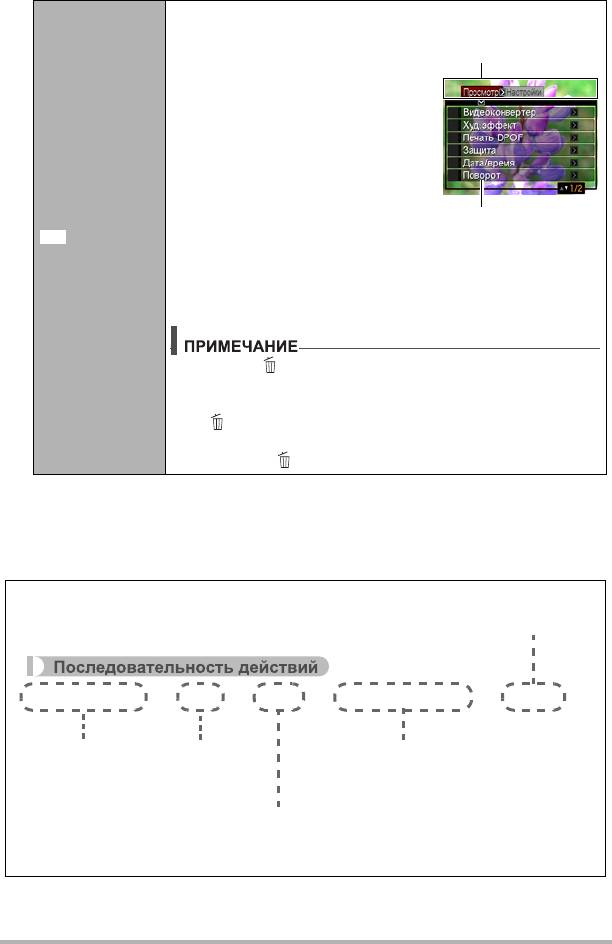
Отображается меню просмотра. В меню Просмотра
можно выполнять следующие операции.
Воспользуйтесь кнопками [4]
1
и [6], чтобы выбрать
соответствующую вкладку,
где расположен элемент
меню, который вы хотите
настроить.
Воспользуйтесь кнопками [8]
2
и [2], чтобы выбрать
соответствующий элемент
меню, а затем нажмите [6].
Меню
Воспользуйтесь кнопками [8]
3
и [2], чтобы изменить настройки выбранного
элемента меню.
Нажмите [SET], чтобы применить настройку.
4
• Нажатие [] (Удалить) выполняет одну из следующих
операций.
– Если вы предварительно выбрали вкладку, нажатие
[] (Удалить) вернёт вас к экрану видоискателя.
– Если вы предварительно выбрали элемент меню,
нажатие [] (Удалить) вернёт вас к этой вкладке.
. Кнопки меню просмотра в данном руководстве
Кнопки меню просмотра представлены в данном руководстве следующим
образом. Нижеописанная операция аналогична описанной в разделе «Пример
функционирования панели просмотра» на стр. 90.
Другие функции воспроизведения (Просмотр)
91
à
Вкладки
Выбранный элемент
меню
Воспользуйтесь кнопками [8] и [2], чтобы
выбрать «Защита», а затем нажмите [6].
[
p
] (Просмотр)
*
[SET]
*
MENU
*
Вкладка Просмотр
*
Защита
Нажмите
Нажмите
Для того чтобы выбрать вкладку
[p] (Просмотр).
[SET].
«Просмотр», воспользуйтесь
кнопками [4] и [6].
Воспользуйтесь кнопками [8] и [2], чтобы
выбрать нижнюю опцию панели просмотра
(MENU), а затем нажмите [SET].
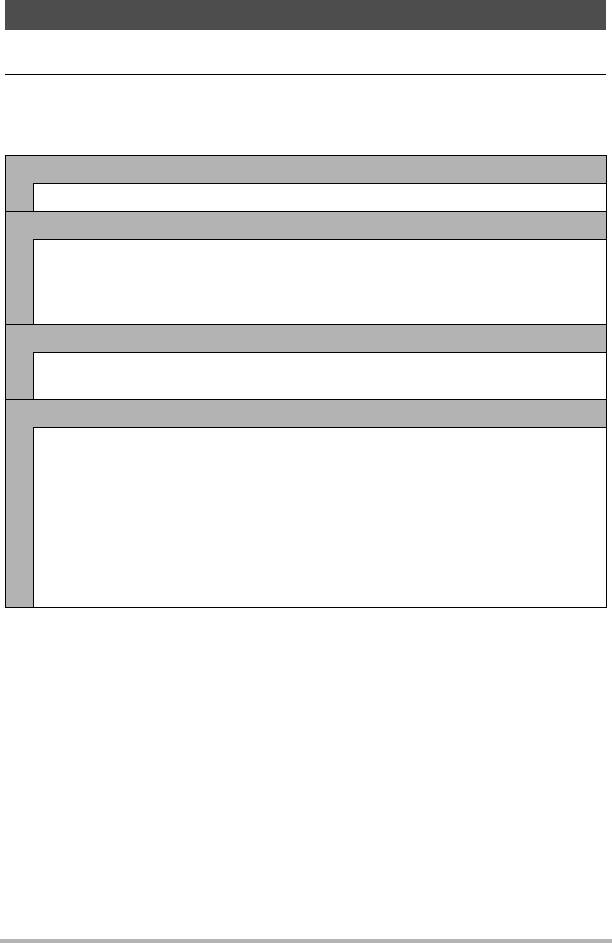
Воспроизведение слайд-шоу на камере (Слайд-шоу)
1. Находясь в режиме просмотра, нажмите [SET].
2. Воспользуйтесь кнопками [8] и [2], чтобы выбрать третью снизу
опцию панели просмотра (Слайд-шоу), а затем нажмите [SET]
(стр. 90).
Старт
Начало слайд-шоу.
Снимки
Указывается тип снимков, включаемых в слайд-шоу.
Все снимки: фото, видео и звук
T
Только: только фото и фото + звук
» Только: только видео
Время
Время от начала и до конца слайд-шоу
1-5 мин, 10 мин, 15 мин, 30 мин, 60 мин
Интервал
Продолжительность отображения каждого снимка
Для того чтобы выбрать значение от 1 до 30 сек, воспользуйтесь кнопками
[4] и [6] или «Макс».
Если выбран интервал от 1 до 30 сек, снимки будут сменять друг друга с
указанным интервалом, но аудиосопровождение для видео и файла Фото
+ звук будут воспроизводиться до конца.
Когда слайд-шоу подходит к
видеофайлу, для которого выбрана настройка
«Макс», отображается только первый кадр видео. Файлы диктофона не
воспроизводятся, если выбрана настройка «Макс».
Другие функции воспроизведения (Просмотр)
92
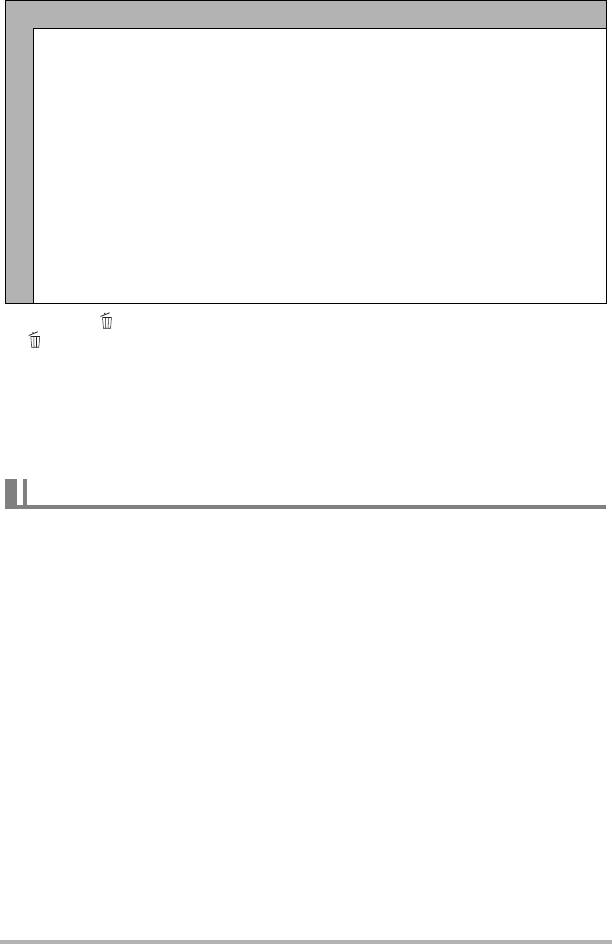
Эффект
Выберите необходимый эффект.
Схема 1 к 5: воспроизводит фоновую музыку и применяет эффект
изменения изображения.
• Схемы 1-4 имеют разную фоновую музыку, но применяют одинаковый
эффект изменения изображения.
• Схема 5 может использоваться только для воспроизведения снимков,
настройка «Интервал» при этом игнорируется.
• В нижеуказанных случаях текущая настройка эффекта изменения
изображения автоматически отключается.
– Воспроизведение слайд-шоу
, для которого в настройке «Снимки»
выбрано «» Только»
– Если значение интервала установлено на «Макс», 1 или 2 сек.
– Перед и после воспроизведением видеофайла или файла диктофона
Выкл.: нет эффекта смены снимка или фоновой музыки
• Нажмите [] (Удалить), чтобы остановить слайд-шоу. Нажатие [SET] вместо
[] (Удалить) остановит слайд-шоу и отобразит экран меню.
• Отрегулируйте громкость, с помощью [2], а затем нажмите [8] или [2] во
время воспроизведения.
• Все операции с кнопками деактивированы в момент перехода от одного
снимка к другому.
• Если какой-либо снимок был
создан с помощью другой камеры, для перехода
от одного снимка к другому может потребоваться больше времени.
Передача музыки с компьютера в память камеры
Вы можете заменить выбранную по умолчанию фоновую музыку другой,
скопированной с вашего компьютера.
Типы поддерживаемых файлов:
• формат PCM (16 бит, монофонический) файлы WAV
• Диапазоны частот: 11,025 кГц/22,05 кГц/44,1 кГц
Количество файлов: 9
Имена файлов: от SSBGM001.WAV до SSBGM009.WAV
• Создавайте музыкальные файлы на компьютере, используя вышеуказанные
имена.
• Независимо от выбранной схемы эффекта, сохраняемые в памяти камеры
файлы BGM воспроизводятся по порядку имён.
Другие функции воспроизведения (Просмотр)
93
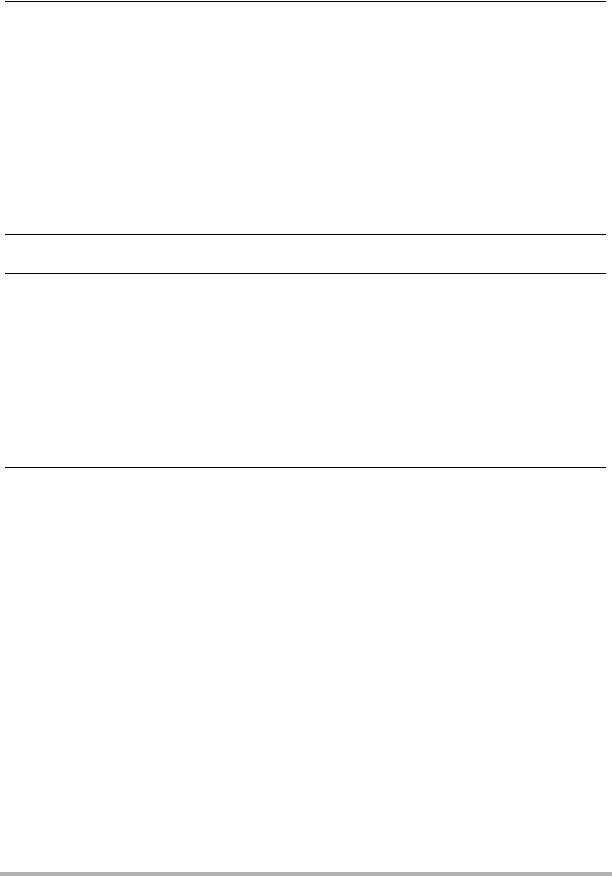
1. Подключите камеру к компьютеру (стр. 117, 125).
Если вы собираетесь сохранять музыкальные файлы на карту памяти
камеры, проверьте, установлена ли карта в камере.
2. С помощью одной из описанных ниже процедур откройте карту
памяти или встроенную память.
В результате компьютер отыщет камеру и определит её как съёмный диск
(привод).
• Windows
Windows 7 / Windows Vista: Пуск * Компьютер
1
Windows XP: Пуск * Мой компьютер
Windows 2000: дважды щёлкните по папке «Мой компьютер».
Дважды щёлкните по пиктограмме «Съёмный диск».
2
•Macintosh
Дважды щёлкните по пиктограмме привода камеры.
1
3. Создайте папку с именем «SSBGM».
4. Дважды щёлкните по созданной папке «SSBGM» и скопируйте в
неё файл фоновой музыки.
• Для получения информации о перемещении, копировании и удалении
файлов ознакомьтесь с документацией, поставляемой в комплекте с
компьютером.
• Если фоновые музыкальные файлы хранятся и во встроенной памяти, и
на карте памяти камеры, приоритетными являются файлы на карте
памяти.
• Информация о папках камеры указана на стр. 132.
5. Отключите камеру от компьютера (стр. 118, 127).
Другие функции воспроизведения (Просмотр)
94
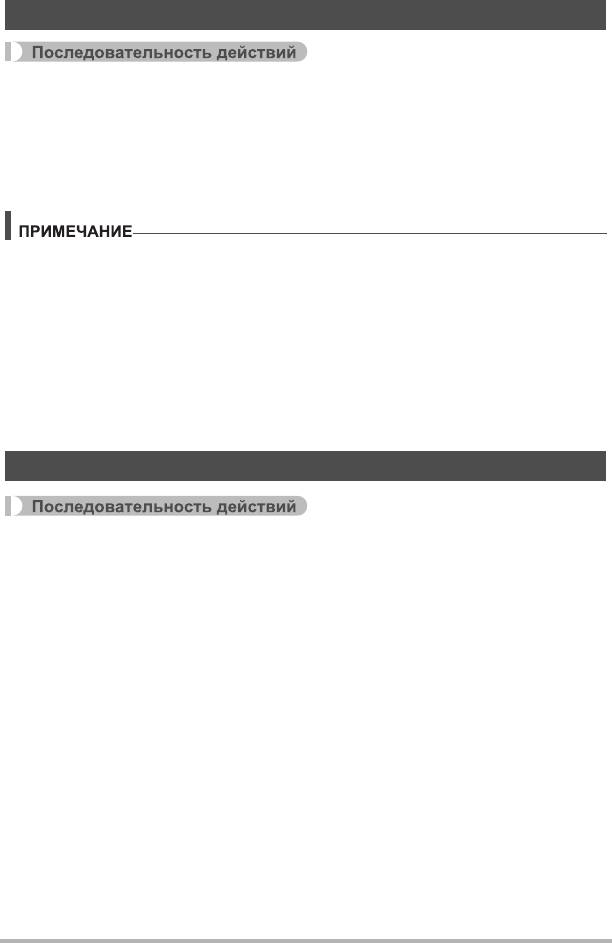
Применение Художественного эффекта (Худ.эффект)
[p] (Просмотр) * Экран слайд-шоу * [SET] * MENU *
Вкладка Просмотр * Худ.эффект
Снимок можно конвертировать в художественное изображение. Изменённое
изображение сохраняется в формате 3M (2048
x
1536 пикс.).
К снимку можно применить любой из следующих художественных эффектов:
Масло, Карандаш, Акварель.
• Если размер исходного снимка меньше 3M (2048
x
1536 пикс.), новый
(изменённый) вариант будет сохранён с аналогичным размером.
• Оригинальное изображение сохраняется в памяти и не удаляется.
• При отображении изменённого изображения на экране монитора дата и
время указывают время первоначальной записи снимка, а не время его
изменения.
• С использованием Художественного эффекта могут конвертироваться только
снимки, сделанные данной камерой
в формате 4:3.
• Для применения художественного эффекта во время записи снимка также
можно использовать сюжеты BEST SHOT (стр. 55).
Выбор снимков для печати (Печать DPOF)
[p] (Просмотр) * Экран слайд-шоу * [SET] * MENU *
Вкладка Просмотр * Печать DPOF
Дополнительная информация приведена на стр. 111.
Другие функции воспроизведения (Просмотр)
95
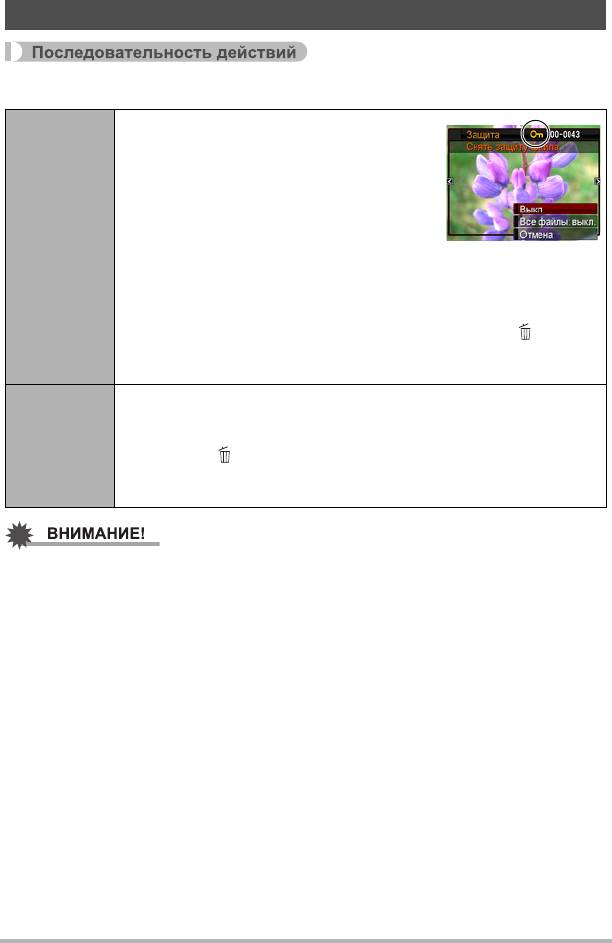
Защита файла от удаления (Защита)
[p] (Просмотр) * [SET] * MENU * Вкладка Просмотр * Защита
Защита конкретных файлов.
Для перехода от одного файла к
1
другому при поиске файла, который
вы хотите защитить, воспользуйтесь
кнопками [4] и [6].
Воспользуйтесь кнопками [8] и [2],
2
чтобы выбрать «Вкл.», а затем
Вкл.
нажмите [SET].
Защищённый снимок обозначается пиктограммой ›.
Повторите действия, описанные в пунктах 1 и 2, чтобы
3
защитить другие файлы.
Для того чтобы выйти из функции защиты, нажмите []
(Удалить). Для того чтобы снять защиту файла, выберите
«Выкл.» вместо «Вкл.» в шаге 2 выше.
Защита всех файлов.
Воспользуйтесь кнопками [8] и [2], чтобы выбрать «Все
1
Все файлы:
файлы: вкл.», а затем нажмите [SET].
вкл.
Нажмите [] (Удалить).
2
Для того чтобы снять защиту всех файлов, выберите
«Все файлы: выкл.» вместо «Все файлы: вкл.» в шаге 1 выше.
• Помните о том, что даже защищённые файлы удаляются при выполнении
форматирования (стр. 144).
Другие функции воспроизведения (Просмотр)
96
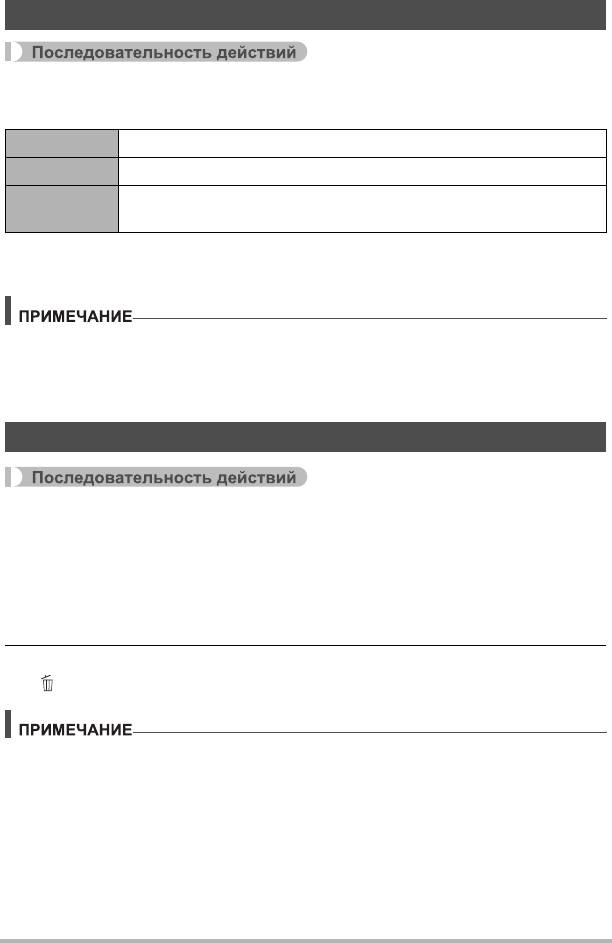
Редактирование даты и времени снимка (Дата/время)
[p] (Просмотр) * Экран слайд-шоу * [SET] * MENU *
Вкладка Просмотр * Дата/время
[8] [2] Изменение настройки в месте расположения курсора.
[4] [6] Перемещение курсора между настройками.
Переключение между 12-часовым и 24-часовым форматом
[0] (Видео)
времени.
После установки необходимых даты и времени нажмите [SET], чтобы
активировать настройку.
• Дату и время, проставляемые на снимке с помощью функции Печать даты
(стр. 138) невозможно отредактировать.
• Невозможно отредактировать дату и время защищённого снимка.
• Вы можете указать даты с 1980 по 2049 г.
Поворот снимка (Поворот)
[p] (Просмотр) * фотоснимок или видео * [SET] * MENU *
Вкладка Просмотр * Поворот
1. Воспользуйтесь кнопками [8] и [2], чтобы выбрать «Поворот», а
затем нажмите [SET].
Каждое нажатие [SET] поворачивает отображённый снимок на 90 градусов
влево.
2. Достигнув необходимого положения снимка, нажмите
[](Удалить).
• Помните о том, что данная процедура не меняет данных снимка. С помощью
вращения вы просто меняете метод отображения снимка на дисплее камеры.
• Защищённый или увеличенный снимок нельзя повернуть.
• Исходный (неповёрнутый) снимок отображается на экране меню снимка и
экране календаря.
Другие функции воспроизведения (Просмотр)
97
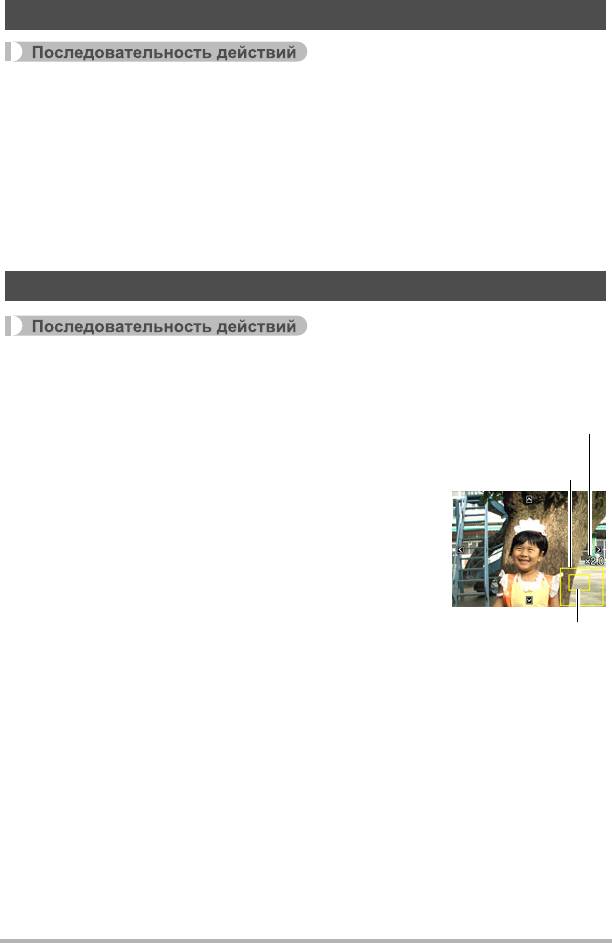
Изменение размера снимка (Изм.размер)
[p] (Просмотр) * Экран слайд-шоу * [SET] * MENU *
Вкладка Просмотр * Изм.размер
Вы можете уменьшить размер фотоснимка и сохранить результат как
отдельный снимок. При этом также сохраняется исходный снимок. Вы можете
выбрать один из трёх вариантов изменения размера снимка: 10M, 6M, VGA.
• В результате изменения снимка формата 3:2 или 16:9 будет создан снимок с
соотношением сторон 4:3, при этом обе стороны будут обрезаны.
• Дата записи снимка нового размера
будет совпадать с датой съёмки
исходного снимка.
Обрезка фотоснимка (Кадрирование)
[p] (Просмотр) * Экран слайд-шоу * [SET] * MENU *
Вкладка Просмотр * Кадрирование
Вы можете обрезать снимок, чтобы удалить ненужные
Коэффициент
части и сохранить результат в виде отдельного файла.
увеличения
При этом также сохраняется исходный снимок.
Представляет
Для масштабирования изображения до необходимого
область снимка
размера, воспользуйтесь контроллером увеличения.
Затем воспользуйтесь кнопками [8], [2], [4] и [6],
чтобы отобразить часть обрезаемого изображения, и
нажмите [SET].
• Изображение, созданное путём обрезания формата
3:2 или 16:9, будет иметь соотношение сторон 4:3.
• Дата записи кадрированного снимка будет
совпадать с датой съёмки исходного снимка.
Отображаемая в данный
момент часть снимка
Другие функции воспроизведения (Просмотр)
98
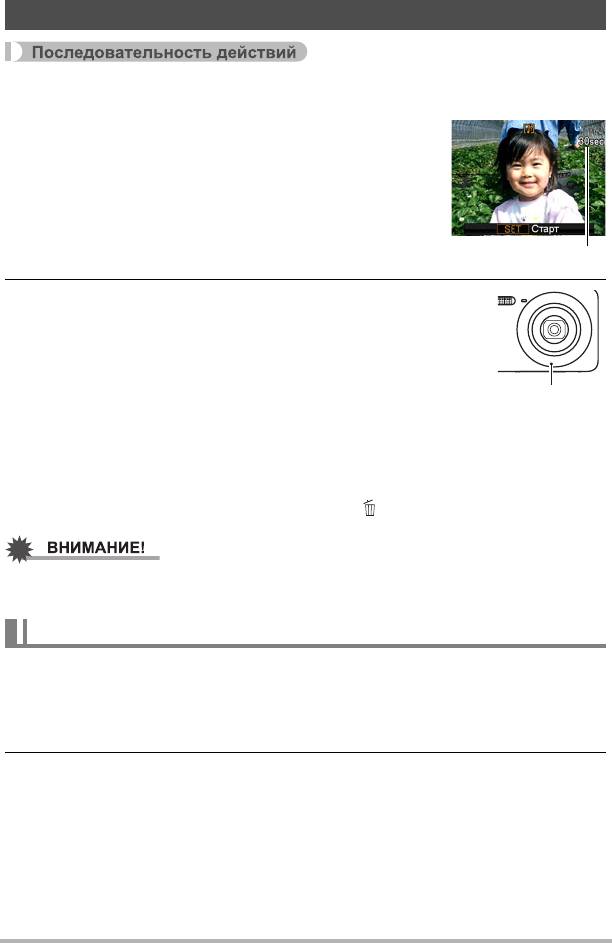
Добавление звука к снимку (Комментарий)
[p] (Просмотр) * Экран слайд-шоу * [SET] * MENU *
Вкладка Просмотр * Комментарий
После съёмки Вы можете добавить звук к снимку.
Добавленный звуковой комментарий можно
перезаписать в любой момент. Для одного снимка
допускается запись комментария длиной до 30 сек.
1. Нажмите [SET], чтобы начать
аудиозапись.
Оставшееся время для записи
2. Нажмите [SET] снова, чтобы остановить
аудиозапись.
• Следите за тем, чтобы микрофон не был закрыт
пальцами во время записи.
• Невозможно достичь хорошего результата записи, если
камера находится слишком далеко от записываемого
Микрофон
объекта.
• Данная камера поддерживает следующие форматы аудиоданных.
– Формат аудио: WAVE/IMA-ADPCM (расширение WAV)
• К защищённому снимку невозможно добавить аудио.
• Для того чтобы удалить комментарий, выполните такие действия
:
Комментарий * Удалить * [SET] * [] (Удалить).
• Помните о том, что Вы не сможете восстановить исходный звук файла
Фото+звук после удаления или перезаписи.
Воспроизведение комментария снимка
1. Для того чтобы просмотреть изображения и найти необходимый
файл Фото + звук, воспользуйтесь кнопками [4] и [6] в режиме
просмотра.
Файл Фото + звук отмечается пиктограммой ˆ.
2. Нажмите [0] (Видео), чтобы начать воспроизведение.
Другие функции воспроизведения (Просмотр)
99
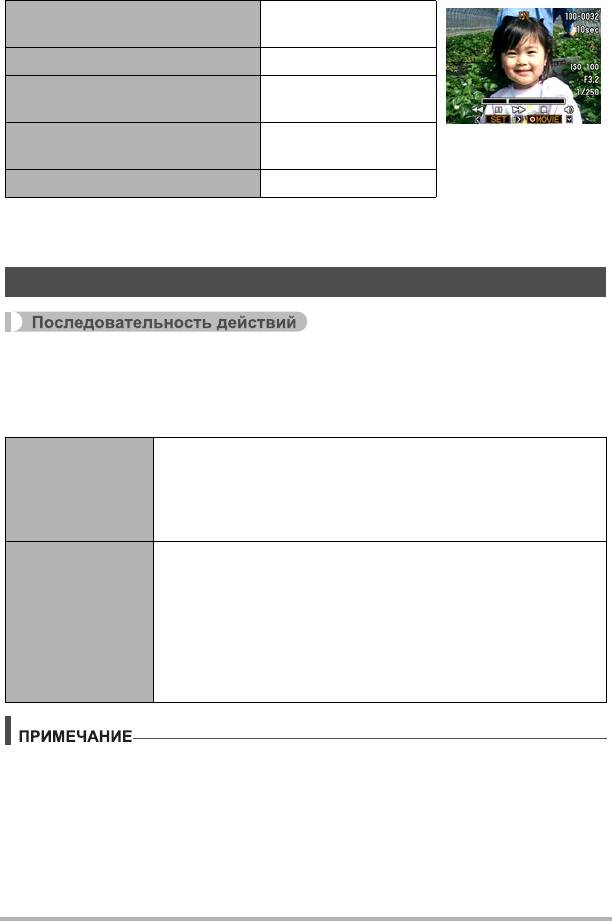
Элементы управления воспроизведением записи Диктофона
Ускоренная перемотка
[4] [6]
вперёд/назад
Воспроизведение/пауза [SET]
Нажмите [2], а затем
Регулировка громкости
[8] [2].
Переключение содержимого
[8] (DISP)
дисплея
Остановка воспроизведения [0] (Видео)
• Звук файла Фото + звук также можно воспроизводить на компьютере в
программах Windows Media Player или QuickTime.
Копирование файлов (Копировать)
[p] (Просмотр) * Экран слайд-шоу * [SET] * MENU *
Вкладка Просмотр * Копировать
Файлы можно скопировать со встроенной памяти камеры на карту памяти или с
карты памяти на встроенную память.
Копирование всех файлов со встроенной памяти на карту
памяти.
Флэш * Карта
Данная функция копирует все файлы, сохранённые во
встроенной памяти камеры. Эту функцию нельзя
использовать для копирования отдельного файла.
Копирование отдельного файла с карты памяти во
встроенную память камеры. Файлы копируются в папку во
встроенной памяти с наибольшим последовательным
номером.
Карта * Флэш
Воспользуйтесь кнопками [4] и [6], чтобы выбрать
1
файл, который Вы хотите скопировать.
Воспользуйтесь кнопками [8] и [2], чтобы выбрать
2
«Копировать», а затем нажмите [SET].
• Вы можете копировать фотоснимки, видео, файлы Фото + звук или файлы
диктофона, записанные с помощью данной камеры.
• Скопированные снимки отображаются на экране календаря всего месяца по
дате их копирования (стр. 88).
Другие функции воспроизведения (Просмотр)
100






